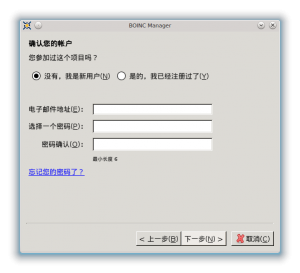BOINC:使用教程
跳转到导航
跳转到搜索
BOINC 概述
BOINC是一个计算平台,对我们志愿者来说,它提供了一个统一的客户端程序,这个客户端本身并不进行实际的计算工作,只是提供了管理功能,在你加入了 BOINC 平台上的计算项目后,客户端程序将自动下载新的任务单元,并调用相应项目的计算程序进行计算,如果参加了多个项目,它将自动在各个项目间按用户的设定来调配计算资源,在计算完成时,它还将自动地将计算结果上传,并同时取得新的计算单元。
TODO:积分的说明。
下载安装 BOINC 客户端
- 在浏览器中打开:http://boinc.berkeley.edu/download.php
- 该页面将根据您的计算机平台自动显示相应版本的客户端软件,点击“下载BOINC”,将其下载至本地计算机
- TODO:如果您的计算机平台比较特殊,全部版本。。。
- (Windows平台)运行下载好的BOINC安装文件,其名称应该类似于 boinc_6.2.12_windows_intelx86.exe,其中的6.x.y为软件版本号,windows和intelx86为计算机平台的标识,按照缺省设置进行安装即可,安装完成将自动运行客户端软件
- (Linux平台)
- 安装后缺省使用的是客户端的简易图形界面,同时会自动运行“加入项目”的向导,先可直接点击取消。
加入 BOINC 平台上的分布式计算项目
说明:BOINC 只是计算平台,该平台的各个计算项目的服务器和运行数据都是各个项目方独立维护的,因此,对于您要加入的每个项目,您都需要分别进行注册。而对于注册过的项目,您可以在多台计算机上使用同一个项目帐户。
- 点击 Add Project
- 安装程序显示项目列表
- 点击您想要加入的项目,再点击下一步
- 之后分为两种情况
初次加入的项目
- 选择“没有,我是新用户”
- 输入电子邮件地址(做为用户ID)
- 设定帐户密码(不是电子邮件的密码)
已注册过的项目
- 选择“是的,我已经注册过了”
- 输入之前注册时所用的电子邮件地址和设定的帐户密码。
说明:建议所有项目都用统一的电子邮件地址和帐户密码,方便管理。
点击下一步后,客户端将与项目的服务端进行通讯
- 如显示“已加入到项目”,即表示你已经成功在这台计算机上加入该项目。
- 如显示其它错误提示信息,请根据情况进行处理。
加入项目后,任务单元的下载、计算和上传都将是自动完成的,一般都不需要用户的手动干预,您太可不必去理会它:)
BOINC 客户端界面说明
简易界面
高级界面
选项卡
- 项目
- 任务
- 网络传输
- 消息
- 统计
- 磁盘
菜单
- 文件
- 视图
- 工具
- 活动
- 高级
- 帮助
系统图标